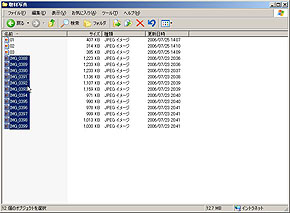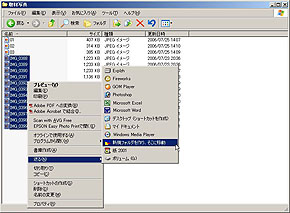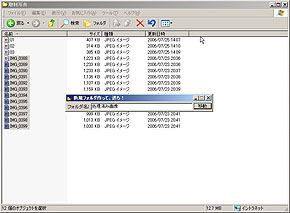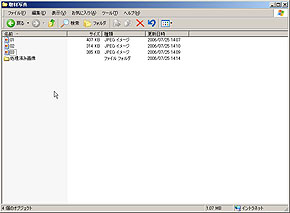ファイルをデスクトップに保存しない:3分LifeHacking
やたらとデスクトップをファイルを保存してはいないだろうか。ゴチャゴチャになった未分類のファイルは、オンラインソフト「新規フォルダ作って、送ろ!」を使い、分類・移動作業をまとめて行おう。
「面倒だから」という理由で、ドキュメントを保存する際、やたらとデスクトップを保存先に指定したり、マイドキュメント内に分類せずに放り込んではいないだろうか。こうしたファイル管理を行っていると、あとで分類が大変だ。
もっとも、これらの行為は決して効率を低下させているわけではなく、これが自分にとってベストな方法だという人も多い。最初から細かくフォルダ分けするのがどうしても性に合わなければ、これらのクセはそのままにしておいて、ファイルを使い終わったあと効率的に分類・移動するための方法を確立したほうが、トータルで作業効率が上げられるというものだ。
このような大量の未分類ファイルの分類・移動に便利なソフトが「新規フォルダ作って、送ろ!」だ。このソフト(ショートカットでも可)を「SendTo」フォルダに入れておけば、新規フォルダの作成から複数のファイルをまとめて移動するまでのプロセスが簡単になる。大量のデジカメ写真などをカテゴリ分けしてフォルダに分類する場合も、本ソフトを使えば、いちいちフォルダを作ってからドラッグ&ドロップするという順番を守らなくとも済むようになる。
具体的な手順は、まず、同じフォルダに入れたいファイルをまとめて選択。ドラッグして選択しても構わないし、[Ctrl]キーを押しながら個別に選択しても構わない。選択が終わったら、右クリックメニューから「送る」−「新規フォルダを作り、そこに移動」を選択。フォルダ名を入力するダイアログが出現するので、名前を入力して「移動」をクリック。これだけで、フォルダの作成からファイル移動までが一気に行えるのだ。
このソフトのメリットはもうひとつある。操作手順の中にフォルダの名前をつけるプロセスがあるため、やたらと「新しいフォルダ」が増殖するのを防止できることだ。思いつきでファイル分類を行おうとした名残で「新しいフォルダ」「新しいフォルダ(2)」「新しいフォルダ(3)」など、得体の知れないフォルダがデスクトップ上やマイドキュメント内にたくさん存在しているユーザーには、ぜひ試してほしいソフトだ。
| ソフト名 | 新規フォルダ作って、送ろ! |
|---|---|
| URL | http://www.opte.info/program/stnf.html |
| 対応OS | Windows XPで動作確認 |
| 価格 | 無料 |
| 作者名 | Sugimoto Masahiro |
Copyright © ITmedia, Inc. All Rights Reserved.
アイティメディアからのお知らせ
人気記事ランキング
- 守ったつもりが、守れていなかった アスクルのランサム被害報告書の衝撃
- セキュリティ担当に年収3000万 「事務員扱い」の日本とは違う、米国病院の人材獲得法
- IT人材の偏りが招く「国難」 IPA登氏、労働価値がスケールする領域への人材転換を提言
- Next.js狙う大規模攻撃「PCPcat」を確認 48時間で約6万台のサーバを侵害
- AIエージェントは本当に戦力になるのか “AI部下”育成術をSakana AI研究者に聞いた
- 複数のFortinet製品に深刻な脆弱性 ログイン認証をバイパスされるリスク
- ITエンジニア3200人が選ぶ、オフィス出社が「肯定」できる条件【調査】
- アサヒのランサムウェア被害はなぜ起きたのか? 凶悪グループ「Qilin」のリアル
- iPhoneなどApple製品にゼロデイ脆弱性 悪用も確認済みのため注意
- アスクル、ランサムウェア被害の全容公表 流出した顧客情報と侵入経路が判明